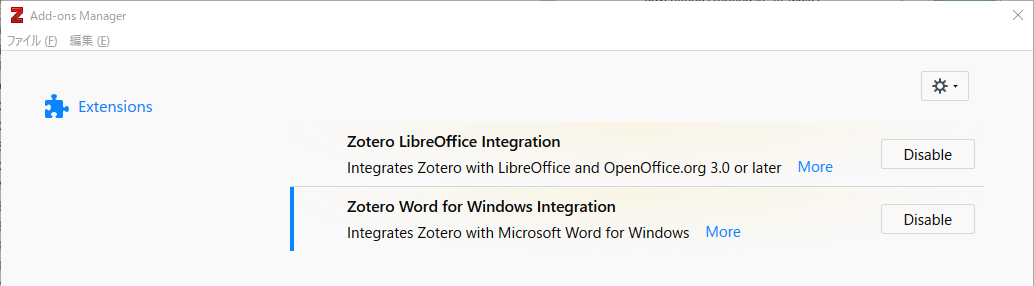文献管理ソフト Zotero
Zoteroは無料で使える文献管理ソフトです。ブラウザーで見つけた論文をクリック一つでデータベースに入れることができ、それらを引用文献として活用することができます。特に便利なのがWORDへの引用の挿入と、自分の論文データベースを複数のパソコンで共有できることです。
ダウンロードとインストール
zoteroを検索して https://www.zotero.org/ に行きます。Downloadボタンをクリックして、OSに合わせたものをダウンロードします。
Windows版の場合、.exeファイルをダウンロードするので、ダウンロードしたファイルをダブルクリックで起動してインストールを行います。
文献の登録
ウェブブラウザーから
ZoteroをインストールするとウェブブラウザーにZoteroと連携するためのボタンがつきます。
論文を表示中
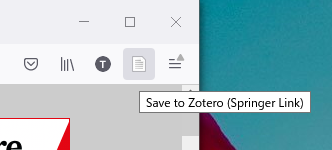
PDFを表示中
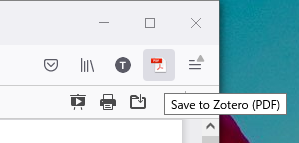
このボタンをクリックするとZoteroに文献情報とPDFファイルがダウンロードされて保存されます。
この機能はZoteroが起動していないとうごきません。
doiやPubmedIDから
Zoteroの「識別子によってアイテムを追加する」をクリックします。
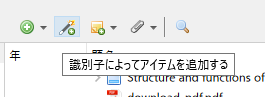
登録したい文献のDOIやPubmedID(PMID)を入力します。複数あるときは,(カンマ)で区切って入力します。
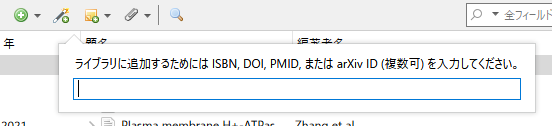
PDFを直接
Zoteroのウィンドウへ論文のPDFをドロップします。すでにZoteroに登録がある論文の付属ファイルにならないようにドロップする位置に注意します。
既存の文献に重なっていないとき、挿入位置を示す横線がでる
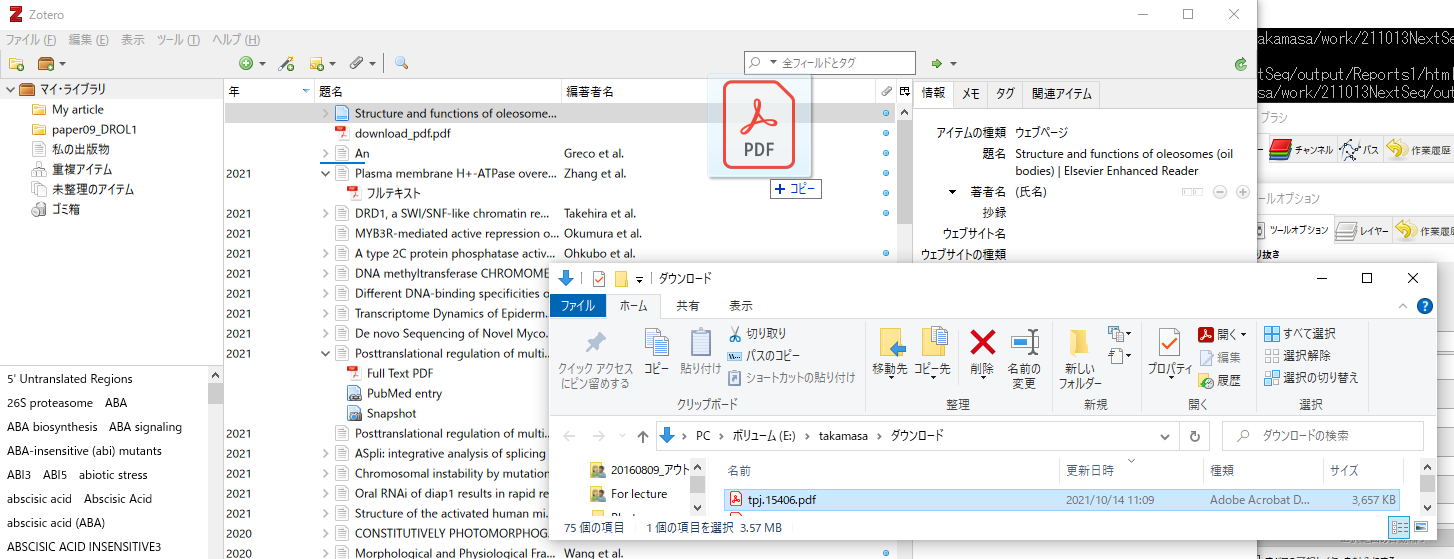
うまく登録できると文献の情報がダウンロードされて右に表示される
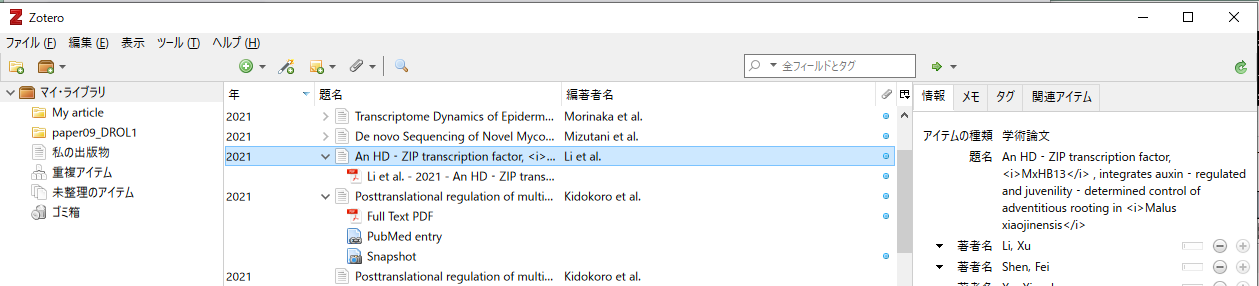
文献情報のファイルから
ブラウザーで見つけた文献情報のファイルもダウンロードして、Zoteroにドラッグアンドドロップで登録できます。
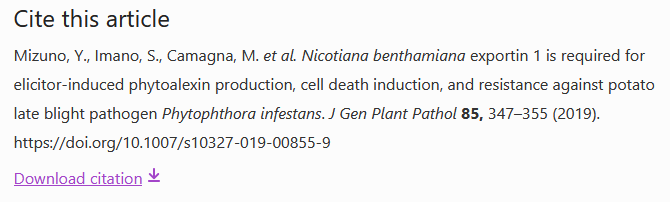
EndNoteなど他の文献管理ソフトから
(試していませんが)Zoteroの「ファイル」-「インポート」から取り込むことができます。
以下追記予定
引用文献をつくる
WORDで作成中の論文で引用する
Zoteroの「ツール」-「アドオン」を選択し、Zotero Word for Windows IntegrationをEnableにする。